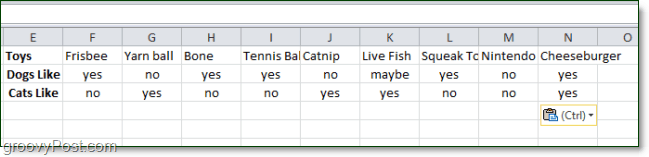כיצד להמיר שורות של Excel 2010 לעמודות ובחזרה
מיקרוסופט אופיס מיקרוסופט אקסל 2010 / / March 18, 2020
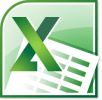 האם אי פעם עבדת על פרויקט באקסל רק כדי להבין שהוא ייראה טוב יותר אם הוא היה מסודר אופקית במקום אנכית (החלפה סביב השורות והעמודות)? להלן טריק אקסל של פעם שעובד בין אם אתה משתמש ב- Excel 2010, 2007, 2003 או אפילו ב- Excel 2000 מתקופת האבן. (להתנשף!)
האם אי פעם עבדת על פרויקט באקסל רק כדי להבין שהוא ייראה טוב יותר אם הוא היה מסודר אופקית במקום אנכית (החלפה סביב השורות והעמודות)? להלן טריק אקסל של פעם שעובד בין אם אתה משתמש ב- Excel 2010, 2007, 2003 או אפילו ב- Excel 2000 מתקופת האבן. (להתנשף!)
כאן יש לנו גיליון אלקטרוני טיפוסי ב- Excel 2010 שמורכב אנכית באמצעות סגנון עמודה. רק לשם ההדגמה, אנו הולכים ונשנה את זה לסגנון שורה אופקית.
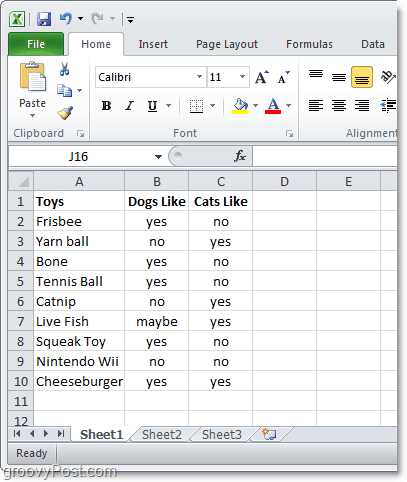
1. ב- Excel 2010, בחר כל ה תאים שאתה רוצה להמיר. ברגע שיש לך נבחר אותם, מקש ימני ו לחץ עלעותק.*
* אתה יכול גם להשתמש בקיצור המקשים Ctrl + C להעתיק.
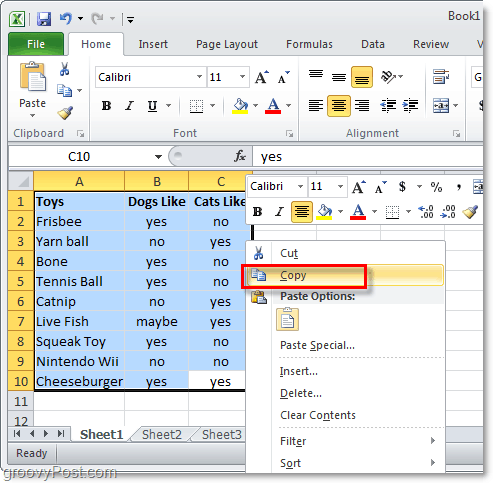
2. עכשיו מקש ימני ו תא ריק ו בחרהדבק אפשרויות:> שקף. אחת התכונות הגרוביות ב- Outlook 2010 היא שהיא אפילו תראה לכם תצוגה מקדימה של איך הדבק ייראה לפני שהיא תתרחש.
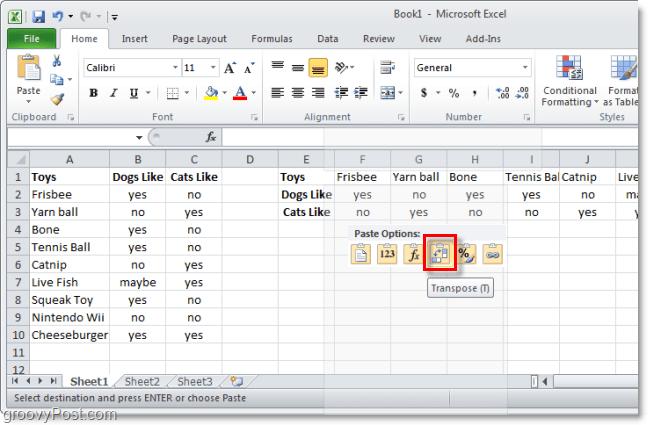
2.b לחלופין אם הדבק אפשרויות לא מופיעים. מקש ימני א תא ריק ו בחרהדבק מיוחד.
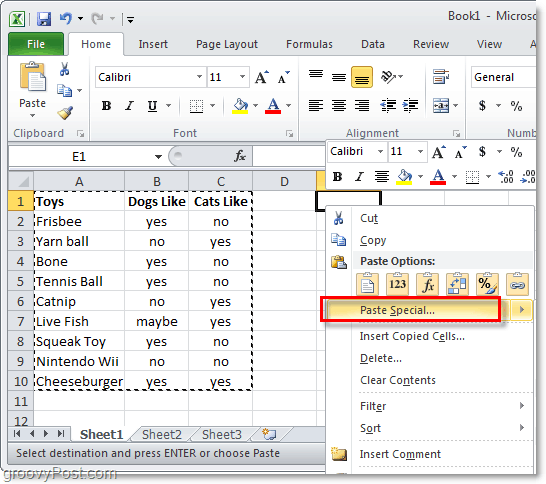
3. מהחלון הדבק מיוחד חשבון ה שקוף תיבה ואז לחץ עלבסדר.
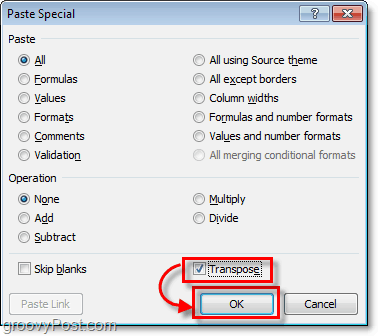
התוצאה תהיה שהנתונים שלך הומרו (הועבר) לסגנון פריסה חדש. טיפ זה יעבוד בצורה הפוכה גם אם תצטרכו להמיר אי פעם את גיליונות הנתונים בשורה האופקית לסגנון העמודה האנכית.